画像からロゴを切り抜くには?無料で簡単なロゴ切り抜き方法ご紹介!

デザイン作業や商品画像作成で「ロゴを簡単に切り抜きたい」「ロゴの背景色を変えたい」と思ったことはありませんか?背景が透明なロゴ画像を作成すれば、他のデザインと組み合わせることが格段に楽になります。
Photoshopのような高価な画像編集ソフトを使用する代わりに、本記事では、無料かつ簡単にロゴを切り抜く方法を解説します。
AI搭載!無料ソフトでロゴを簡単に切り抜く方法
画像の切り抜きと言えば、誰もが最初にAdobe Photoshopを思い浮かべるでしょう。機能の豊富さではほかを圧倒しているのは認めざるをえませんが、その分、少し利用のハードルが高いと感じることもあります。
そんな時に便利なのが、ワンクリック操作でロゴの精密な切り抜きが可能なAIソフトです。
ロゴ切り抜きAIソフト〜Aiarty Image Matting
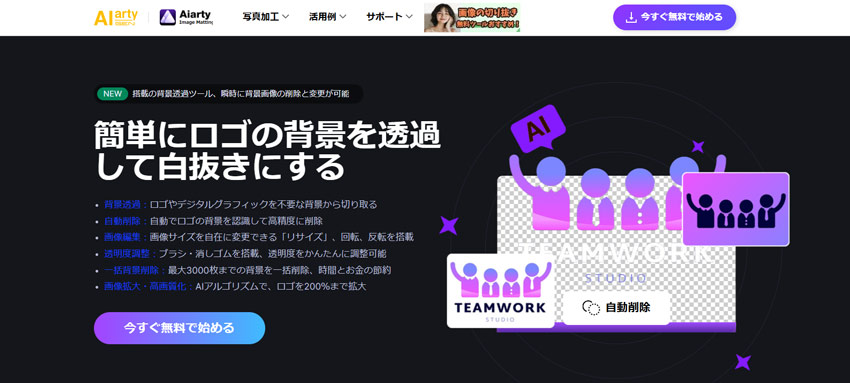
Aiarty Image Mattingは、AIが自動で画像からロゴを認識して切り抜き、これまでになくカンタンにプロ並みの精度を実現可能です。透かしとして簡単に使用できるだけでなく、ロゴの背景色を変更したり、新しい背景に差し替えたりすることも可能です。
直感的な操作、多彩な編集が無料で行えるため、コストを抑えたい中小企業経営者や個人メディア運営者や、専門知識がない個人にとって最適です。
- 主な特徴
- 複雑な形状のロゴも輪郭を保持しながら切り抜ける
- ブラシ・消しゴムを搭載、透明度をかんたんに調整可能
- 背景色変更 、ぼかし・モザイク加工、画像拡大機能付き
- 最大3000枚までの背景を一括削除で効率向上
- Web素材から印刷物まで汎用性が高い
- 無料でもすべての機能を体験できる
Aiarty Image Mattingで画像のロゴを切り抜く方法
STEP1. 画像や写真を追加する
左下の「+追加」からロゴを切り抜きたい画像やフォルダを選択して追加します。 (JPG/PNG/WebP/BMP等可)
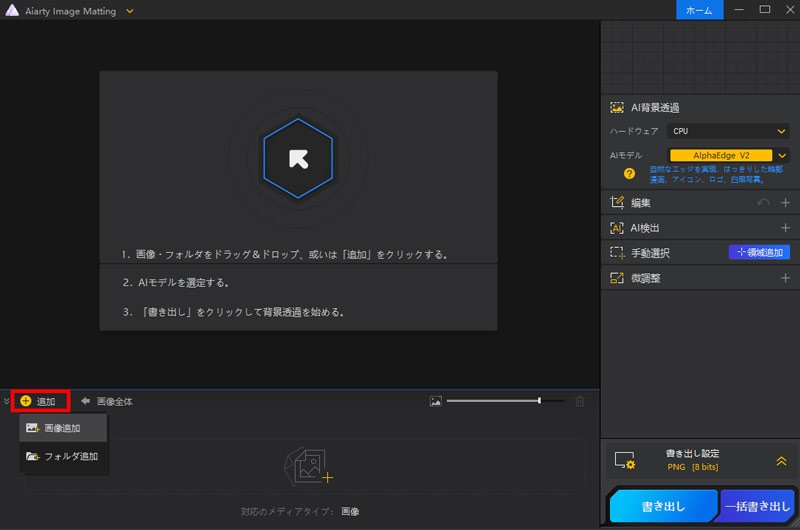
STEP2. AIモデルを選択する
右側で画像の特徴に応じて適当なAIモデルを選択し、「開始」を押します。
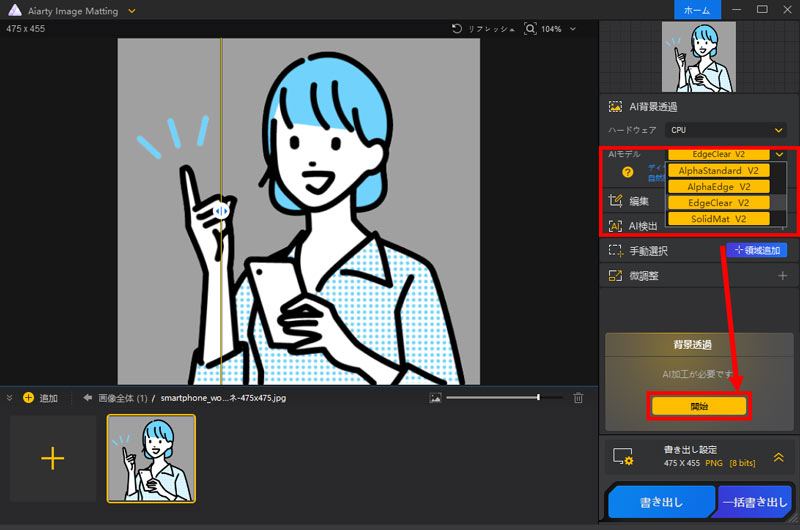
STEP3. ロゴ切り抜きを開始する
すると、自動的にロゴの切り抜き作業が始まります。(スペックにより処理速度が遅くなる場合があります。)
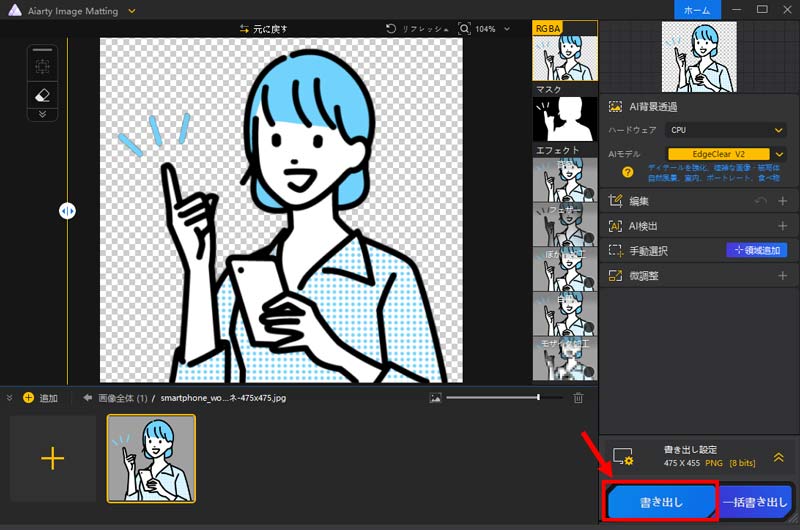
STEP4. 最後に、「書き出し」ボタンをクリックし、背景が透過された画像をPNG形式で保存します。
アプリなし!iPhone標準機能でロゴを切り抜く方法
iPhoneで画像編集に慣れているユーザーに向いて、おすすめロゴの切り抜き方法をお伝えします。
他のアプリをインストールすることなく、iPhone標準搭載の写真アプリを利用して、快適に切り抜き作業を進めることが可能です。
iPhoneの写真切り抜き機能
iOS16以降のiPhoneには、「写真」アプリに写真・画像の被写体を切り抜く機能が追加されています。この機能を使えば、被写体のみを切り取って背景透過させたり、他の画像と組み合わせてコラージュを作成したりすることが可能です。
具体的な操作方法は以下の通りです。
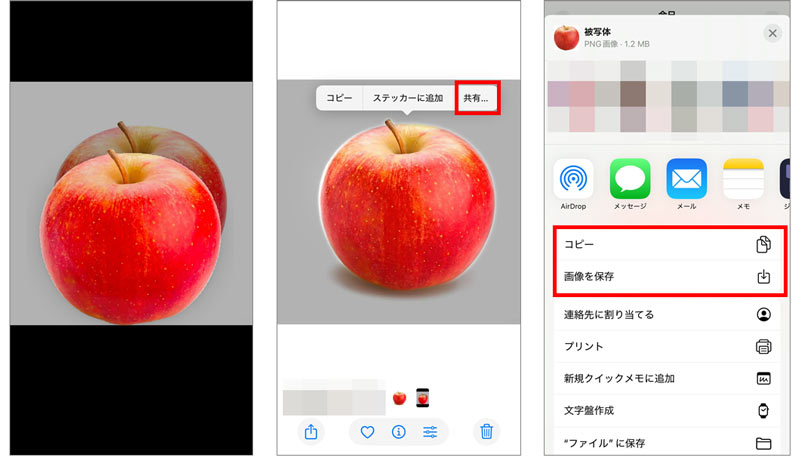
STEP1. 写真アプリから切り抜きたいロゴ画像をタップして開きます。
STEP2. ロゴ部分を長押しすると、周りが光ってメニューが表示されると切り抜きができます。
STEP3. あとは出てきたメニューから「共有」もしくは「コピー」をタップし、背景を透過させたロゴ画像を保存したり、他のアプリに貼り付けたりしましょう。
まとめ
いかがでしたか?
「思ったより簡単!」と感じたはずでしょう。
パソコンで高精度なロゴ切り抜き作業を行う場合、Aiarty Image Mattingはいい選択肢です。専門知識やスキル等が不要で、高品質を保つままPNG画像を出力できます。
一方、スマホで快適にロゴの切り抜きをしたいなら、iPhone(iOS16以降)標準搭載の写真切り抜き機能を活用することをおすすめします。ただし、iOS環境に限定されているため、Androidユーザーはやはりサードパーティの画像切り抜きアプリをダウンロードするしかないですね。
- 簡単操作:AIが自動で写真から背景をすばやく除去してくれる。
- 高精度:最先端のAI技術で、細かく複雑な形状も綺麗に切り抜く。
- 豊富な機能:背景加工、透明度調整、高解像度化など機能も備える。
- 一括処理:最大3,000枚の画像を同時にバッチ処理できる。

この記事を書いた人:ひまり
画像処理などの記事作成を担当。現在はAI(人工知能)の分野を中心に、読者の方に向けて丁寧でわかりやすい内容を意識して執筆に努めます。
